excel表格里添加图片后怎么裁剪
我们经常使用电脑上的excel进行数据的处理,当然我们也可以插入图片,那么我们怎么对图片进行裁剪呢,接下来就让小编来教你们吧。
具体如下:
1.第一步,打开电脑上的excel,点击插入按钮,然后点击图片按钮选择图片插入进excel表格中。
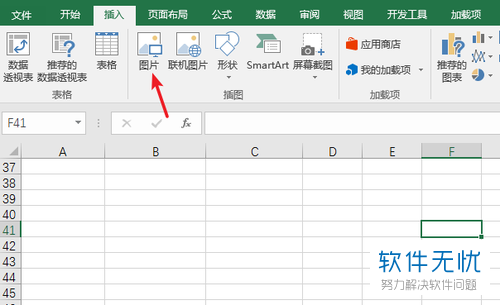
2. 第二步,选中图片,点击上方的图片工具按钮。

3. 第三步,点击弹出页面中的裁剪按钮。

4. 第四步,拖动图片四个角落的黑色框线进行图片的缩放。

5. 第五步,点击裁剪下方的裁剪为形状按钮,然后选择我们需要裁剪的形状。
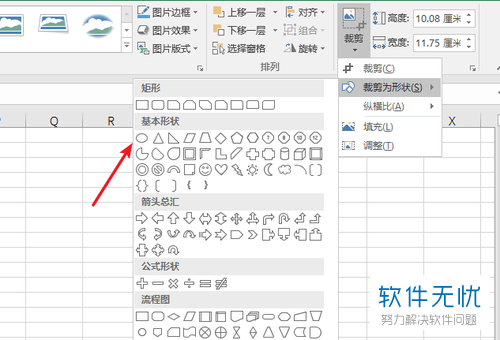
6. 第六步,裁剪形状选择好后即可对图片进行裁剪。

7. 第七步,点击纵横比即可设置图片的长度和高度比。
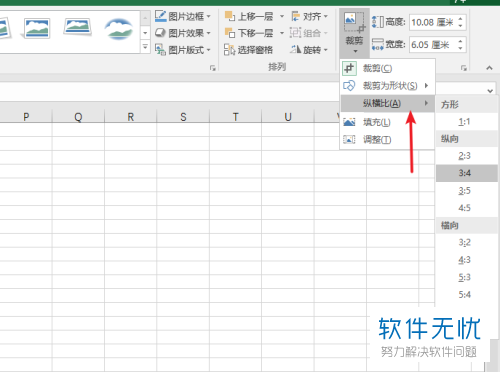
8.第八步,尝试多种效果后,选择自己喜欢的效果即可。

以上就是小编为大家介绍的怎么在电脑excel中载剪图片的方法。
分享:
相关推荐
- 【其他】 如何设置Excel表格里的图片随单元格变化而变化 08-26
- 【其他】 怎么解决Excel表格里输入身份证后几位变成0的问题 09-30
- 【excel】 excel表格里的图片如何保存 10-03
- 【其他】 excel2010怎样在表格里添加上下标 excel添加上标和下标的设置方法 12-20
- 【其他】 如何在Excel表格中添加或修改打印背景图片 06-21
- 【其他】 怎么将Excel表格里特定的字符前和字符后文本删除 04-24
- 【其他】 怎么在Excel表格中添加非法值和更改限定输入内容 02-17
- 【其他】 excel表格里小写数字如何自动生成大写数字呢? 10-10
- 【其他】 excel表格怎样添加边框 给表格加边框及自定义边框样式的设置方法 01-03
- 【其他】 怎么打印excel表格里指定的部分区域 01-09
本周热门
-
iphone序列号查询官方入口在哪里 2024/04/11
-
番茄小说网页版入口免费阅读 2024/04/11
-
b站在线观看人数在哪里 2024/04/17
-
小鸡宝宝考考你今天的答案是什么 2024/04/19
-
蚂蚁庄园今日答案 2024/04/19
-
抖音巨量百应登录入口在哪里? 2024/04/11
-
微信表情是什么意思 2020/10/12
-
微信文件传输助手网页版网址 2024/04/19
本月热门
-
iphone序列号查询官方入口在哪里 2024/04/11
-
小鸡宝宝考考你今天的答案是什么 2024/04/19
-
番茄小说网页版入口免费阅读 2024/04/11
-
b站在线观看人数在哪里 2024/04/17
-
蚂蚁庄园今日答案 2024/04/19
-
WIFI万能钥匙如何自动打开数据网络 2023/09/19
-
百度地图时光机在哪里 2021/01/03
-
192.168.1.1登录入口地址 2020/03/20
-
输入手机号一键查询快递入口网址大全 2024/04/11
-
抖音网页版登录入口 2024/04/17














